- Tīkla iestatījumus varat atiestatīt sadaļā Windows 10, lai novērstu dažādas savienojuma problēmas.
- Šajā rokasgrāmatā ir iekļautas trīs alternatīvas metodes tīkla iestatījumu atiestatīšanai Windows 10.
- Apskatiet mūsu plašo Tīkla un interneta centrmezgls lai iegūtu vairāk noderīgu rokasgrāmatu par šo tēmu.
- Citas problēmu novēršanas rokasgrāmatas pārbaudīt mūsu detalizēto Windows 10 sadaļa.

Šī programmatūra novērsīs izplatītākās datora kļūdas, pasargās jūs no failu zaudēšanas, ļaunprātīgas programmatūras, aparatūras kļūmes un optimizēs datoru maksimālai veiktspējai. Labojiet datora problēmas un noņemiet vīrusus tagad, veicot 3 vienkāršas darbības:
- Lejupielādējiet Restoro datoru labošanas rīku kas nāk ar patentēto tehnoloģiju (patents pieejams šeit).
- Klikšķis Sāciet skenēšanu lai atrastu Windows problēmas, kas varētu radīt problēmas ar datoru.
- Klikšķis Labot visu lai novērstu problēmas, kas ietekmē datora drošību un veiktspēju
- Restoro ir lejupielādējis 0 lasītāji šomēnes.
Tīkla savienojuma problēmas lietotājiem, kuri darbojas ar Windows 10 un citām platformām, nav nekas neparasts.
Tīkla iestatījumu atiestatīšana ir viens no biežāk sastopamajiem un efektīvākajiem labojumiem dažādu interneta savienojamības problēmu risināšanai.
Tīkla atiestatīšanas labojums atjaunos Winsock un TCP/ IP (pārraides vadības protokols / interneta protokols) to noklusējuma konfigurācijām.
Kā atiestatīt tīkla iestatījumus sistēmā Windows 10?
1. Atiestatīt tīklu, izmantojot iestatījumus
- Nospiediet Windows taustiņu + S karsto taustiņu.
- Ierakstiet atslēgvārdu tīkla statuss meklēšanas lodziņā.
- Noklikšķiniet uz Tīkla statuss, lai atvērtu tieši zemāk redzamo logu.
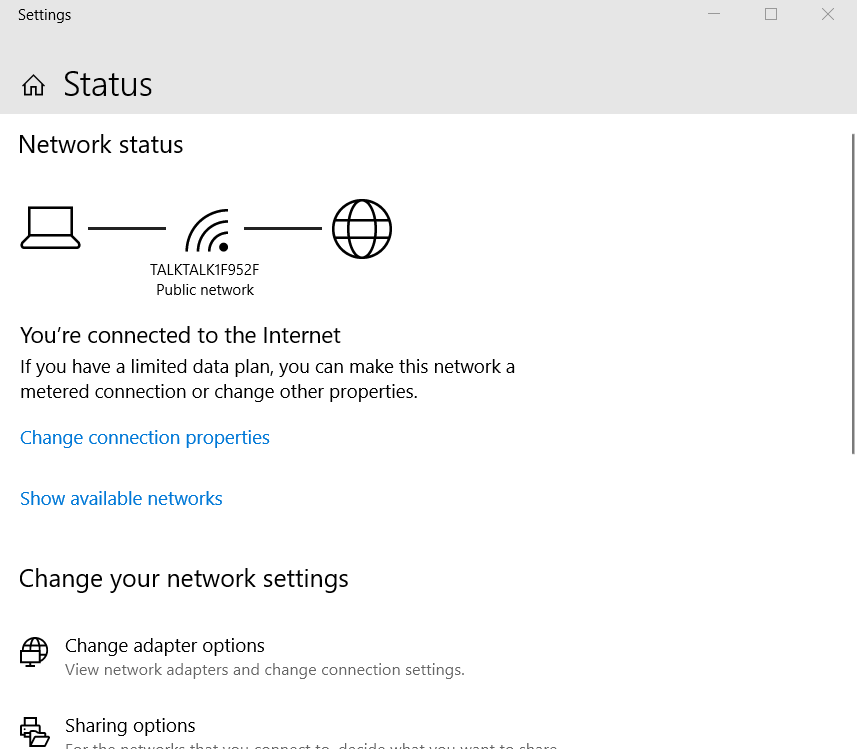
- Pēc tam noklikšķiniet uz Tīkla statuss cilnes Statuss apakšdaļā.
- Nospiediet Atiestatīt tūlīt poga parādīta tieši zemāk.
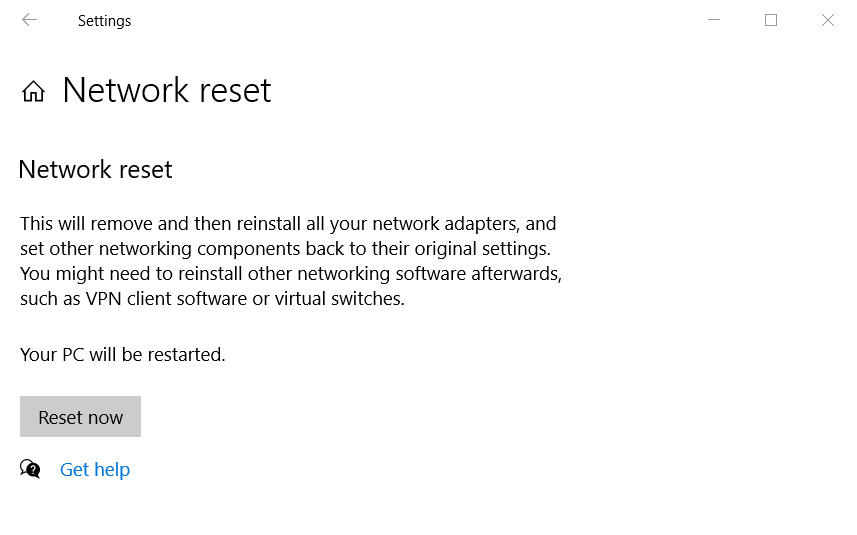
- Klikšķis Jā Atvērtajā dialoglodziņā Tīkla atiestatīšana.
- Pēc darbvirsmas vai klēpjdatora restartēšanas noklikšķiniet uz tīkla ikonas sistēmas teknē, kas parādīta tieši zemāk esošajā attēlā.
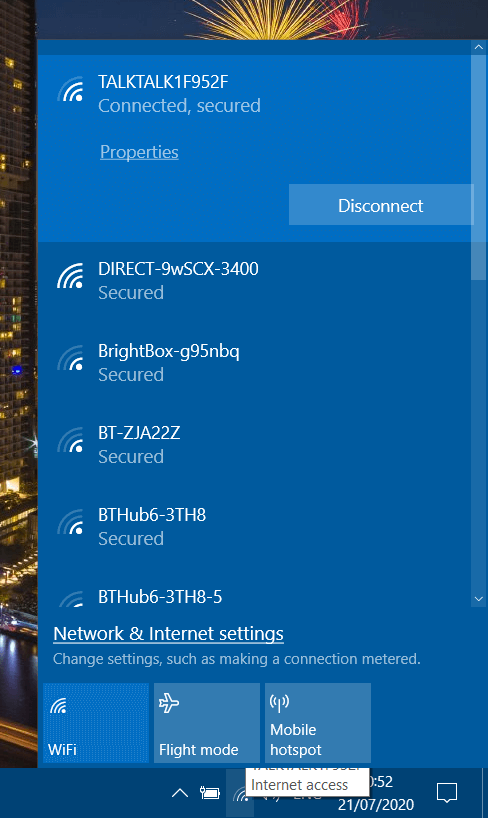
- Pēc tam atlasiet vajadzīgo tīklu un nospiediet Izveidojiet savienojumu poga tam.
Piezīme: Dažiem lietotājiem, iespējams, būs atkārtoti jāievada starpniekserveris LAN pēc tīkla atiestatīšanas logā Interneta rekvizīti. Lai to izdarītu, ieskatieties mūsu Starpniekservera iestatījumu atpazīšanas ceļvedis.
2. Atiestatiet TCP / IP un Winsock, izmantojot komandu uzvedni
- Noklikšķiniet uz Ierakstiet šeit, lai meklētu poga ieslēgta Windows 10Uzdevumjosla.
- Pēc tam meklēšanas lodziņā ievadiet atslēgvārdu cmd.
- Ar peles labo pogu noklikšķiniet uz Komandu uzvedne lai atvērtu tai konteksta izvēlni.
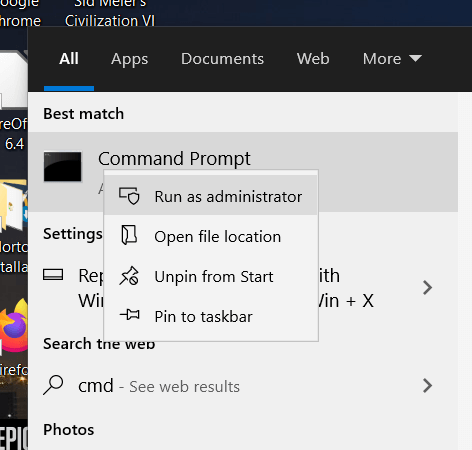
- Atlasiet Izpildīt kā administratoram komandu uzvednes opcija.
- Tips netsh int ip reset komandu uzvednē un nospiediet taustiņu Enter tastatūras taustiņš.
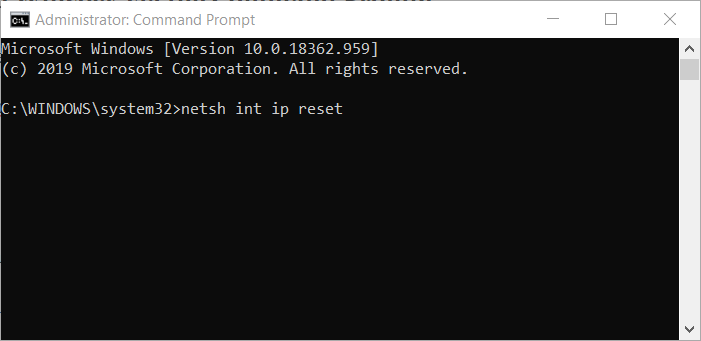
- Lai atiestatītu Winsock, ievadiet netsh winsock reset komanda; un nospiediet Enter taustiņu.
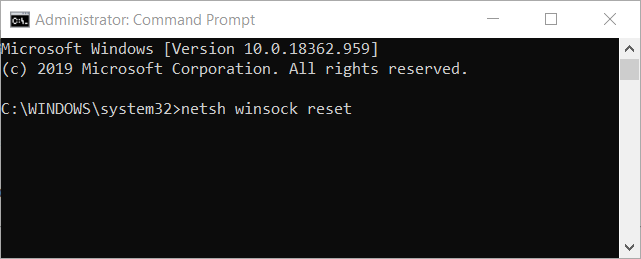
- Aizveriet komandu uzvedni pēc tam, kad tā parāda Winsock atiestatīšana ir veiksmīgi pabeigta ziņu.
- Pēc komandu uzvednes aizvēršanas restartējiet Windows.
Vai rodas problēmas ar komandu uzvednes atvēršanu ar administratora tiesībām? Pārbaudiet šo rokasgrāmatu
3. Atspējojiet un iespējojiet tīkla savienojumu
- Lai atspējotu un atkārtoti iespējotu tīkla savienojumu, izmantojot Vadības panelis, ierakstiet tīkla savienojumi Windows 10 meklēšanas lodziņā.
- Klikšķis Skatīt tīkla savienojumus lai atvērtu tieši zemāk redzamo logu.
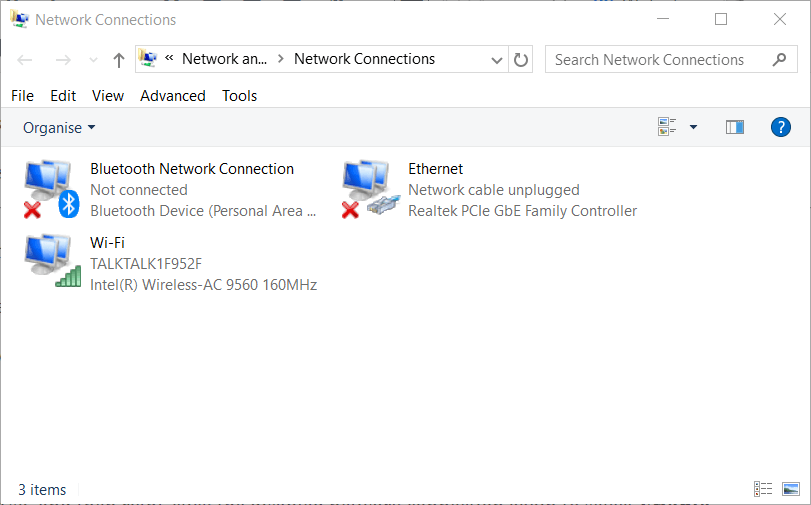
- Ar peles labo pogu noklikšķiniet uz tīkla savienojuma, lai atlasītu Atspējot.
- Pagaidiet apmēram minūti un pēc tam vēlreiz ar peles labo pogu noklikšķiniet uz atspējotā tīkla savienojuma, lai atlasītu Iespējot.
Šie ir daži alternatīvi veidi, kā jūs varat atiestatīt tīkla iestatījumus operētājsistēmā Windows 10, lai potenciāli novērstu dažādas savienojamības problēmas. Ja jums nav operētājsistēmas Windows 10, jūs joprojām varat atiestatīt tīkla iestatījumus, izmantojot pēdējās divas metodes.
 Vai jums joprojām ir problēmas?Labojiet tos ar šo rīku:
Vai jums joprojām ir problēmas?Labojiet tos ar šo rīku:
- Lejupielādējiet šo datora labošanas rīku novērtēts kā lielisks vietnē TrustPilot.com (lejupielāde sākas šajā lapā).
- Klikšķis Sāciet skenēšanu lai atrastu Windows problēmas, kas varētu radīt problēmas ar datoru.
- Klikšķis Labot visu lai novērstu problēmas ar patentēto tehnoloģiju (Ekskluzīva atlaide mūsu lasītājiem).
Restoro ir lejupielādējis 0 lasītāji šomēnes.


